So entfernt man Software, die als "PUA:Win32/Presenoker" erkannt wurde
![]() Verfasst von Tomas Meskauskas am
Verfasst von Tomas Meskauskas am
Was ist PUA:Win32/Presenoker?
"PUA:Win32/Presenoker" ist ein Erkennungsname, der von mehreren Sicherheitsanwendungen und -werkzeugen, einschließlich des Microsoft Defender Antivirus, als Kennung für potenziell unerwünschte Anwendungen (PUAs) verwendet wird.
Software dieser Kategorie erscheint in der Regel echt und nützlich, funktioniert aber nur selten so, wie es das Werbematerial verspricht. Unerwünschte Apps haben in der Regel unerwünschte/schädliche Funktionen, wie z. B. das Verfolgen von Daten, das Anzeigen von Werbung, das Erzeugen von Weiterleitungen usw.
Es ist wichtig zu erwähnen, dass Installations-Setups, die PUAs enthalten, oft andere nicht vertrauenswürdige und potenziell gefährliche Software enthalten.
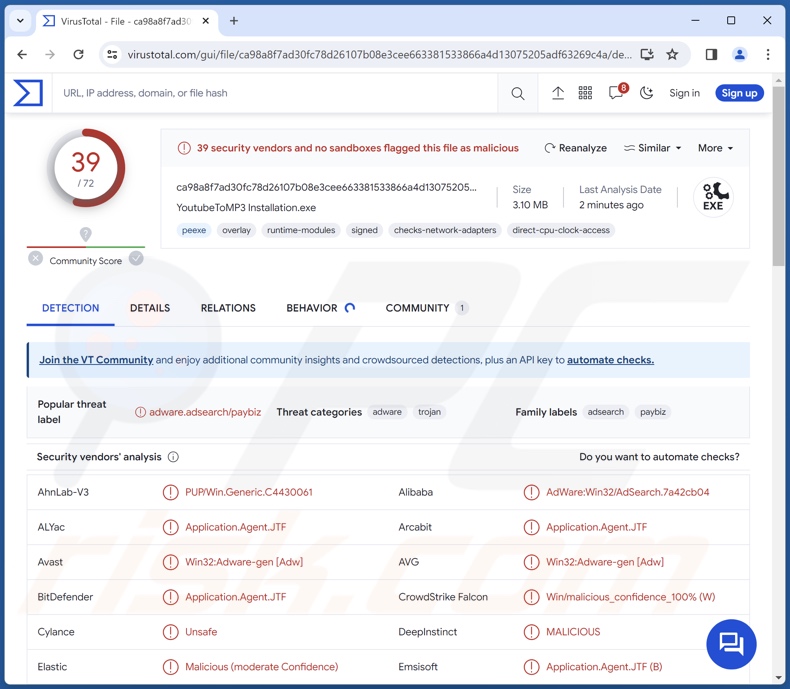
"PUA:Win32/Presenoker" Übersicht
Wie bereits erwähnt, ist "PUA:Win32/Presenoker" ein Erkennungsname, der von einer Vielzahl von Sicherheitsanbietern für potenziell unerwünschte Anwendungen (PUAs) verwendet wird. Der Microsoft Defender Antivirus verwendet ebenfalls diesen Erkennungsnamen.
Die Gefahren, die mit dem Vorhandensein unerwünschter Software auf einem System verbunden sind, variieren je nach ihren Funktionen. PUAs sind nicht harmlos; ihr Ziel ist es, Einnahmen für ihre Entwickler zu generieren, vor allem durch In-App-Käufe und Werbung für Inhalte. Im ersten Fall handelt es sich um gefälschte Antivirenprogramme, die eine Zahlung für die Aktivierung verlangen, danach aber nicht mehr funktionsfähig sind.
Die Fähigkeit, Daten zu verfolgen, ist bei unerwünschten Anwendungen Standard. Zu den Informationen, die von Interesse sind, gehören in der Regel: besuchte URLs, aufgerufene Webseiten, Suchanfragen, Internet-Cookies, Benutzernamen/Passwörter, persönlich identifizierbare Daten, Kreditkartennummern und so weiter. Die gesammelten Daten können dann durch den Verkauf an Dritte (möglicherweise Cyberkriminelle) zu Geld gemacht werden.
PUAs können auch die Eigenschaften von Adware und Browserentführer aufweisen. Werbeunterstützte Software ermöglicht die Platzierung von grafischen Inhalten Dritter (z. B. Pop-ups, Gutscheine, Overlays und andere Anzeigen) auf besuchten Webseiten und/oder verschiedenen Schnittstellen.
Diese Werbung wirbt hauptsächlich für Online-Betrügereien, unzuverlässige/gefährliche Software und sogar für Malware. Wenn sie angeklickt werden, können einige der Anzeigen Skripte ausführen, um Downloads/Installationen ohne Zustimmung des Benutzers durchzuführen.
Browserentführer ändern die Browsereinstellungen, indem sie z. B. gefälschte Suchmaschinen als Browser-Startseite, Standardsuchmaschine und URL für neue Registerkarten/Fenster zuweisen. Daher sind die Benutzer gezwungen, die beworbenen Websites zu besuchen, die in der Regel keine Suchergebnisse liefern können und auf legitime Internetsuch-Websites (z. B. Google, Yahoo, Bing usw.) weiterleiten.
Die seltenen Ausnahmen, die Suchergebnisse liefern können, erzeugen ungenaue Ergebnisse, die irrelevante, gesponserte, betrügerische und potenziell bösartige Inhalte enthalten. Außerdem neigen sowohl Adware als auch Browserentführer dazu, gefährdete Benutzerdaten zu sammeln.
Zusammenfassend lässt sich sagen, dass das Vorhandensein von Software, die als "PUA:Win32/Presenoker" erkannt wird, auf Geräten zu Systeminfektionen, ernsthaften Datenschutzproblemen, finanziellen Einbußen und sogar Identitätsdiebstahl führen kann.
Wenn auf Ihrem Gerät vorhandener Inhalt als "PUA:Win32/Presenoker" erkannt wird, scannen Sie das System nach zusätzlicher unerwünschter/schädlicher Software und entfernen Sie diese unverzüglich.
| Name | "PUA:Win32/Presenoker" Virus |
| Art der Bedrohung | PUA (potenziell unerwünschte Anwendung), PUP (potenziell unerwünschtes Programm) |
| Erkennungsnamen | Avast (Win32:Adware-gen [Adw]), Combo Cleaner (Application.Agent.JTF), ESET-NOD32 (eine Variante von Win32/Agent.AR Potentially), Kaspersky (HEUR:Trojan-Proxy.Win32.Paybiz.gen), Microsoft (PUA:Win32/Presenoker), vollständige Liste von Erkennungen (VirusTotal) |
| Symptome | Ein Programm, an dessen Installation Sie sich nicht erinnern können, ist plötzlich auf Ihrem Computer erschienen. Werbung sehen, die nicht von den Seiten stammen, auf denen Sie surfen. Betrügerische Weiterleitungen erleben. Verminderte Geschwindigkeit beim Surfen im Internet und/oder verringerte Systemleistung. |
| Verbreitungsmethoden | Betrügerische Pop-up-Anzeigen, kostenlose Software-Installationsprogramme (Bündelung). |
| Schaden | Verminderte Computerleistung, Browserverfolgung - Datenschutzprobleme, mögliche zusätzliche Malware-Infektionen. |
| Malware-Entfernung (Windows) | Um mögliche Malware-Infektionen zu entfernen, scannen Sie Ihren Computer mit einer legitimen Antivirus-Software. Unsere Sicherheitsforscher empfehlen die Verwendung von Combo Cleaner. |
Beispiele für Software, die als "PUA:Win32/Presenoker" erkannt wurde
PUAs können unter verschiedenen Namen erkannt werden; neben "PUA:Win32/Presenoker" ist eine weitere weit verbreitete Kennung "PUA:Win32/FusionCore".
Wir haben unzählige unerwünschte Anwendungen analysiert: YoutubeToMP3, Garbage Cleaner, YoutubeDownloader, und MessengerNow sind nur einige Beispiele von Anwendungen, die als "PUA:Win32/Presenoker" erkannt wurden.
Denken Sie daran, dass selbst wenn eine Software echt zu sein scheint und genau so funktioniert, wie in ihrem Werbematerial angegeben - das ist keine Garantie für die Legitimität oder Sicherheit.
Wie hat sich unerwünschte Software auf meinem Computer installiert?
Bei der "Bündelung" handelt es sich um eine Marketingtechnik, bei der reguläre Programminstallationsprogramme mit unerwünschten/gefährlichen Zusätzen versehen werden - sie wird häufig zur Verbreitung von PUAs verwendet.
Die Gefahr, dass gebündelte Inhalte versehentlich in das System gelangen, wird durch das Herunterladen von dubiosen Kanälen (z. B. Freeware und kostenlose Filehosting-Webseiten, Peer-to-Peer-Tauschnetzwerke usw.) und durch nachlässigen Umgang mit Installationen (z. B. Ignorieren von Bedingungen, Überspringen von Schritten/Abschnitten, Verwendung von " Einfach/Express"-Einstellungen usw.) erhöht.
Unerwünschte Anwendungen können auch "offizielle" Werbeseiten haben, und sie werden auf Betrugsseiten empfohlen. Der Zugriff auf diese Seiten erfolgt in erster Linie über Weiterleitungen von Webseiten, die unseriöse Werbenetzwerke, falsch eingegebene URLs, Spam-Browserbenachrichtigungen, aufdringliche Werbung oder installierte Adware nutzen.
Einige aufdringliche Werbungen sind in der Lage, heimliche Downloads/Installationen durchzuführen, sobald sie angeklickt werden. Diese Werbungen verbreiten auch unerwünschte Software.
Wie vermeidet man die Installation unerwünschter Software?
Es ist wichtig, dass Sie sich vor dem Herunterladen oder dem Kauf einer Software informieren. Alle Downloads müssen außerdem von offiziellen und verifizierten Quellen durchgeführt werden. Wir empfehlen, bei der Installation die Bedingungen zu lesen, mögliche Optionen zu prüfen, die Einstellungen "Benutzerdefiniert/Erweitert" zu verwenden und alle zusätzlichen Anwendungen, Erweiterungen, Funktionen usw. abzulehnen.
Wir empfehlen, beim Surfen vorsichtig zu sein, da gefälschte und bösartige Online-Inhalte in der Regel legitim und harmlos erscheinen. Aufdringliche Werbung kann beispielsweise harmlos aussehen, aber zu höchst fragwürdigen Webseiten weiterleiten (z. B. Glücksspiel, Betrug, Erwachsenen-Dating, Pornografie usw.).
Wenn Sie immer wieder auf solche Anzeigen/Weiterleitungen stoßen, überprüfen Sie Ihr System und entfernen Sie sofort alle verdächtigen Anwendungen und Browsererweiterungen/Plug-ins.
Wenn Ihr Computer bereits mit Software infiziert ist, die als "PUA:Win32/Presenoker" erkannt wurde, empfehlen wir, einen Scan mit Combo Cleaner durchzuführen, um diese bösartige Software automatisch zu entfernen.
Umgehende automatische Entfernung von Malware:
Die manuelle Entfernung einer Bedrohung kann ein langer und komplizierter Prozess sein, der fortgeschrittene Computerkenntnisse voraussetzt. Combo Cleaner ist ein professionelles, automatisches Malware-Entfernungstool, das zur Entfernung von Malware empfohlen wird. Laden Sie es durch Anklicken der untenstehenden Schaltfläche herunter:
▼ LADEN Sie Combo Cleaner herunter
Der kostenlose Scanner prüft, ob Ihr Computer infiziert ist. Um das Produkt mit vollem Funktionsumfang nutzen zu können, müssen Sie eine Lizenz für Combo Cleaner erwerben. Auf 7 Tage beschränkte kostenlose Testversion verfügbar. Eigentümer und Betreiber von Combo Cleaner ist Rcs Lt, die Muttergesellschaft von PCRisk. Lesen Sie mehr. Indem Sie Software, die auf dieser Internetseite aufgeführt ist, herunterladen, stimmen Sie unseren Datenschutzbestimmungen und Nutzungsbedingungen zu.
Schnellmenü:
- Was ist "PUA:Win32/Presenoker"?
- SCHRITT 1. Unerwünschte Anwendungen mit Systemsteuerung deinstallieren.
- SCHRITT 2. Betrügerische Erweiterungen von Google Chrome entfernen.
- SCHRITT 3. Betrügerische Erweiterungen von Mozilla Firefox entfernen.
- SCHRITT 4. Betrügerische Erweiterungen von Safari entfernen.
- SCHRITT 5. Betrügerische Plug-ins von Microsoft Edge entfernen.
"PUA:Win32/Presenoker" Software-Entfernung:
Windows 10 Nutzer:

Machen Sie einen Rechtsklick in der linken unteren Ecke des Bildschirms, im Schnellzugriffmenü wählen Sie Systemsteuerung aus. Im geöffneten Fenster wählen Sie Ein Programm deinstallieren.
Windows 7 Nutzer:

Klicken Sie auf Start ("Windows Logo" in der linken, unteren Ecke Ihres Desktop), wählen Sie Systemsteuerung. Suchen Sie Programme und klicken Sie auf Ein Programm deinstallieren.
macOS (OSX) Nutzer:

Klicken Sie auf Finder, wählen Sie im geöffneten Fenster Anwendungen. Ziehen Sie die App vom Anwendungen Ordner zum Papierkorb (befindet sich im Dock), machen Sie dann einen Rechtsklick auf das Papierkorbzeichen und wählen Sie Papierkorb leeren.
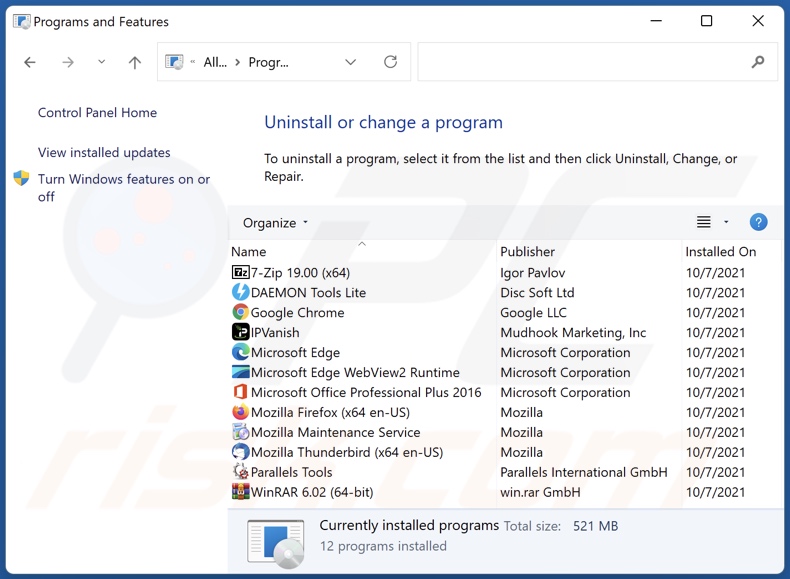
Suchen Sie im Programme deinstallieren Fenster nach allen kürzlich installierten, verdächtigen Anwendungen, wählen Sie diese Einträge aus und klicken Sie auf "Deinstallieren", oder "Entfernen".
Nachdem Sie die potenziell unerwünschte Anwendung deinstalliert haben, scannen Sie Ihren Computer auf Überreste unerwünschter Komponenten oder möglichen Malware Infektionen. Um Ihren Computer zu scannen, benutzen Sie die empfohlene Schadsoftware Entfernungssoftware.
Unerwünschte Software von Internetbrowsern entfernen:
Es ist zu beachten, dass als "PUA:Win32/Presenoker" erkannte Software mit anderer unerwünschter/schädlicher Software gebündelt sein kann. Daher wird empfohlen, alle potenziell unerwünschten Browser-Add-ons aus Ihren Internetbrowsern zu entfernen.
Das Video zeigt, wie man potenziell unerwünschte Browser-Add-ons entfernt:
 Bösartige Erweiterungen von Google Chrome entfernen:
Bösartige Erweiterungen von Google Chrome entfernen:
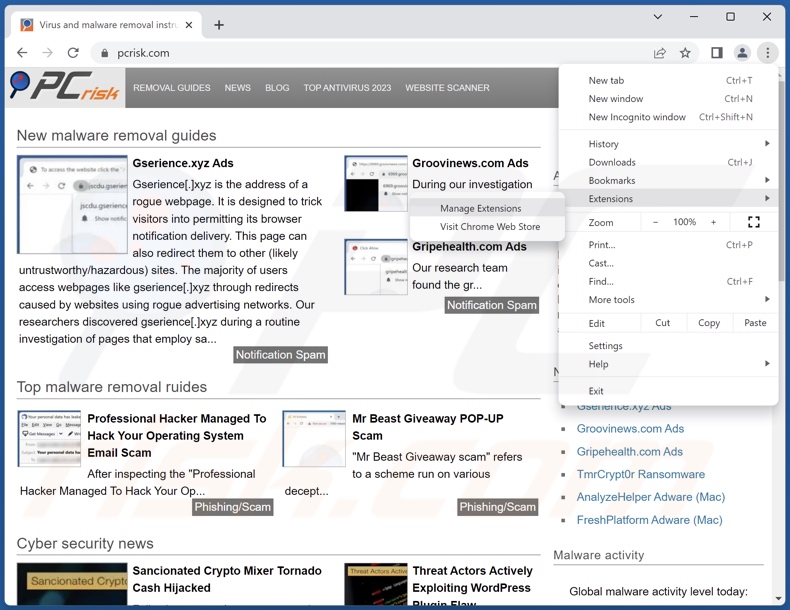
Klicken Sie auf das Google Chrome-Menü-Symbol ![]() (in der oberen rechten Ecke von Google Chrome), wählen Sie "Erweiterungen" und klicken Sie auf "Erweiterungen verwalten". Suchen Sie nach allen kürzlich installierten, verdächtigen Erweiterungen, wählen Sie diese Einträge aus und klicken Sie auf "Entfernen".
(in der oberen rechten Ecke von Google Chrome), wählen Sie "Erweiterungen" und klicken Sie auf "Erweiterungen verwalten". Suchen Sie nach allen kürzlich installierten, verdächtigen Erweiterungen, wählen Sie diese Einträge aus und klicken Sie auf "Entfernen".
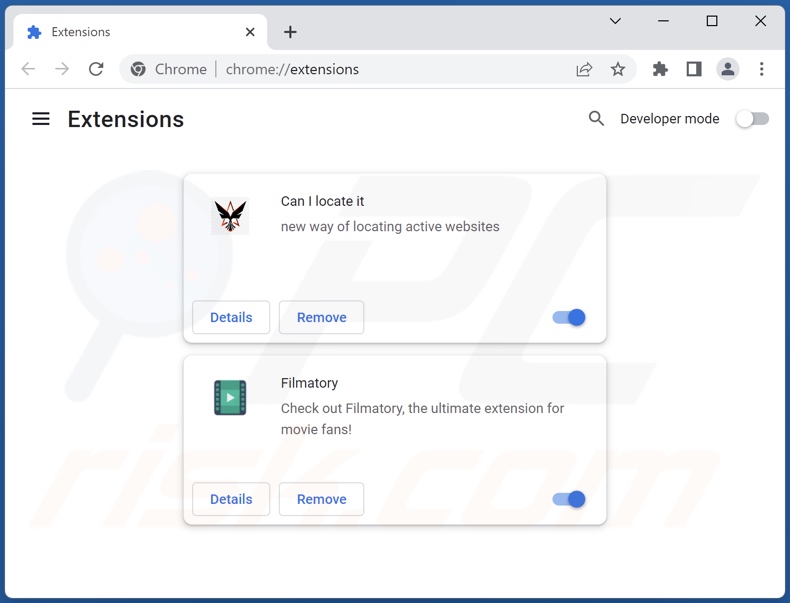
Alternative Methode:
Falls Sie weiterhin Probleme mit der Entfernung von "pua:win32/presenoker" virus haben, setzen Sie die Einstellungen Ihres Google Chrome Browsers zurück. Klicken Sie auf das Chrome Menü-Symbol ![]() (in der oberen rechten Ecke von Google Chrome) und wählen Sie Einstellungen. Scrollen Sie zum Ende der Seite herunter. Klicken Sie auf den Erweitert... Link.
(in der oberen rechten Ecke von Google Chrome) und wählen Sie Einstellungen. Scrollen Sie zum Ende der Seite herunter. Klicken Sie auf den Erweitert... Link.

Nachdem Sie zum Ende der Seite hinuntergescrollt haben, klicken Sie auf das Zurücksetzen (Einstellungen auf ihren ursprünglichen Standard wiederherstellen) Feld.

Im geöffneten Fenster bestätigen Sie, dass Sie die Google Chrome Einstellungen auf Standard zurücksetzen möchten, indem Sie auf das Zurücksetzen Feld klicken.

 Bösartige Plug-ins von Mozilla Firefox entfernen:
Bösartige Plug-ins von Mozilla Firefox entfernen:
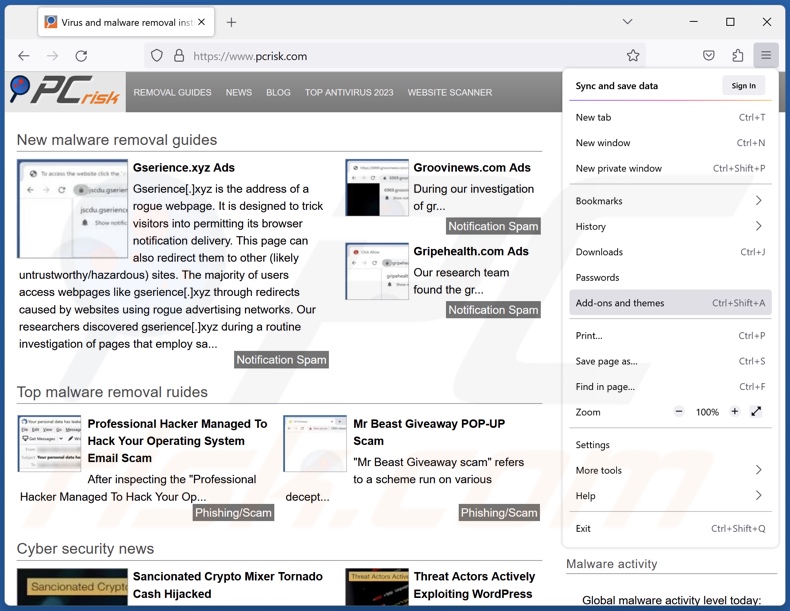
Klicken Sie auf das Firefox Menü ![]() (rechte obere Ecke des Hauptfensters), wählen Sie "Add-ons und Themen". Klicken Sie auf "Erweiterungen" und suchen Sie im geöffneten Fenster nach allen, kürzlich installierten, verdächtigen Erweiterungen, klicken Sie auf die drei Punkte und dann auf "Entfernen".
(rechte obere Ecke des Hauptfensters), wählen Sie "Add-ons und Themen". Klicken Sie auf "Erweiterungen" und suchen Sie im geöffneten Fenster nach allen, kürzlich installierten, verdächtigen Erweiterungen, klicken Sie auf die drei Punkte und dann auf "Entfernen".
Startseite ändern:
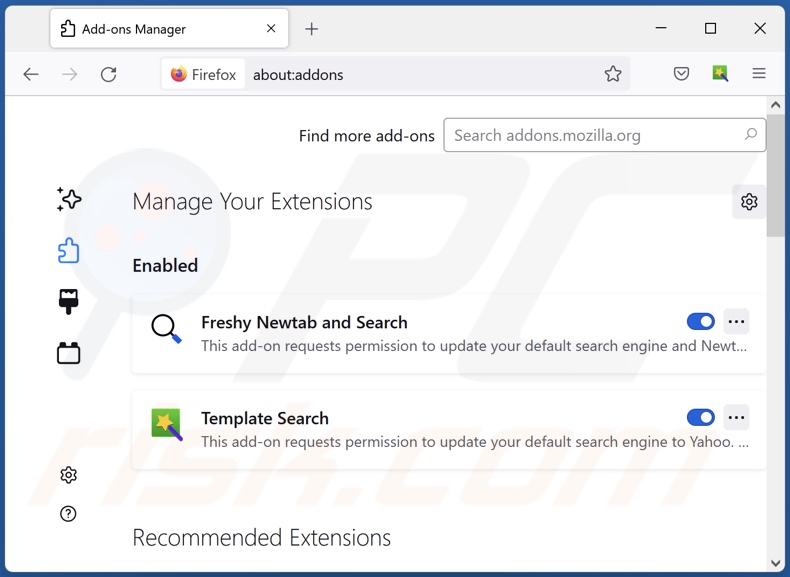
Alternative Methode:
Computernutzer, die Probleme mit der Entfernung von "pua:win32/presenoker" virus haben, können Ihre Mozilla Firefox Einstellungen auf Standard zurücksetzen. Öffnen Sie Mozilla Firefox. In der oberen rechten Ecke des Hauptfensters klicken Sie auf das Firefox Menü ![]() , im geöffneten Menü klicken Sie auf das Hilfsmenü öffnen Feld
, im geöffneten Menü klicken Sie auf das Hilfsmenü öffnen Feld ![]()

Wählen Sie Problemlösungsinformationen.

Im geöffneten Fenster klicken Sie auf das Firefox Zurücksetzen Feld.

Im geöffneten Fenster bestätigen Sie, dass sie die Mozilla Firefox Einstellungen auf Standard zurücksetzen wollen, indem Sie auf das Zurücksetzen Feld klicken.

 Bösartige Erweiterungen von Safari entfernen:
Bösartige Erweiterungen von Safari entfernen:

Vergewissern Sie sich, dass Ihr Safari Browser aktiv ist, klicken Sie auf das Safari Menü und wählen Sie Einstellungen...

Klicken Sie im geöffneten Fenster auf Erweiterungen, suchen Sie nach kürzlich installierten, verdächtigen Erweiterungen, wählen Sie sie aus und klicken Sie auf Deinstallieren.
Alternative Methode:
Vergewissern Sie sich, dass Ihr Safari Browser aktiv ist und klicken Sie auf das Safari Menü. Vom sich aufklappenden Auswahlmenü wählen Sie Verlauf und Internetseitendaten löschen...

Wählen Sie im geöffneten Fenster Gesamtverlauf und klicken Sie auf das Verlauf löschen Feld.

 Bösartige Erweiterungen von Microsoft Edge entfernen:
Bösartige Erweiterungen von Microsoft Edge entfernen:

Klicken Sie auf das Edge Menüsymbol ![]() (in der oberen rechten Ecke von Microsoft Edge), wählen Sie "Erweiterungen". Suchen Sie nach allen kürzlich installierten verdächtigen Browser-Add-Ons und klicken Sie unter deren Namen auf "Entfernen".
(in der oberen rechten Ecke von Microsoft Edge), wählen Sie "Erweiterungen". Suchen Sie nach allen kürzlich installierten verdächtigen Browser-Add-Ons und klicken Sie unter deren Namen auf "Entfernen".

Alternative Methode:
Wenn Sie weiterhin Probleme mit der Entfernung von "pua:win32/presenoker" virus haben, setzen Sie Ihre Microsoft Edge Browsereinstellungen zurück. Klicken Sie auf das Edge Menüsymbol ![]() (in der oberen rechten Ecke von Microsoft Edge) und wählen Sie Einstellungen.
(in der oberen rechten Ecke von Microsoft Edge) und wählen Sie Einstellungen.

Im geöffneten Einstellungsmenü wählen Sie Einstellungen wiederherstellen.

Wählen Sie Einstellungen auf ihre Standardwerte zurücksetzen. Im geöffneten Fenster bestätigen Sie, dass Sie die Microsoft Edge Einstellungen auf Standard zurücksetzen möchten, indem Sie auf die Schaltfläche "Zurücksetzen" klicken.

- Wenn dies nicht geholfen hat, befolgen Sie diese alternativen Anweisungen, die erklären, wie man den Microsoft Edge Browser zurückstellt.
Zusammenfassung:
 Meistens infiltrieren werbefinanzierte Software, oder potenziell unerwünschte Anwendungen, die Internetbrowser von Benutzern beim Herunterladen kostenloser Software. Einige der bösartigen Downloadseiten für kostenlose Software, erlauben es nicht, die gewählte Freeware herunterzuladen, falls sich Benutzer dafür entscheiden, die Installation beworbener Software abzulehnen. Beachten Sie, dass die sicherste Quelle zum Herunterladen kostenloser Software die Internetseite ihrer Entwickler ist. Falls Ihr Download von einem Downloadklienten verwaltet wird, vergewissern Sie sich, dass Sie die Installation geförderter Browser Programmerweiterungen und Symbolleisten ablehnen.
Meistens infiltrieren werbefinanzierte Software, oder potenziell unerwünschte Anwendungen, die Internetbrowser von Benutzern beim Herunterladen kostenloser Software. Einige der bösartigen Downloadseiten für kostenlose Software, erlauben es nicht, die gewählte Freeware herunterzuladen, falls sich Benutzer dafür entscheiden, die Installation beworbener Software abzulehnen. Beachten Sie, dass die sicherste Quelle zum Herunterladen kostenloser Software die Internetseite ihrer Entwickler ist. Falls Ihr Download von einem Downloadklienten verwaltet wird, vergewissern Sie sich, dass Sie die Installation geförderter Browser Programmerweiterungen und Symbolleisten ablehnen.
Hilfe beim Entfernen:
Falls Sie Probleme beim Versuch "pua:win32/presenoker" virus von Ihrem Computer zu entfernen haben, bitten Sie bitte um Hilfe in unserem Schadensoftware Entfernungsforum.
Kommentare hinterlassen:
Falls Sie zusätzliche Informationen über "pua:win32/presenoker" virus, oder ihre Entfernung haben, teilen Sie bitte Ihr Wissen im unten aufgeführten Kommentare Abschnitt.
Quelle: https://www.pcrisk.com/removal-guides/28643-puawin32presenoker-malware
Häufig gestellte Fragen (FAQ)
Was ist PUA:Win32/Presenoker?
"PUA:Win32/Presenoker" ist ein Erkennungsname, der von mehreren Sicherheits-Engines, einschließlich Microsoft Defender Antivirus, verwendet wird, um potenziell unerwünschte Anwendungen (PUAs) zu identifizieren.
Was ist der Zweck einer unerwünschten Anwendung?
Unerwünschte Anwendungen dienen dazu, Einnahmen für ihre Entwickler zu erzielen. Gewinne können durch die Förderung von In-App-Käufen, durch Weiterleitungen, durch die Anzeige von Werbung, durch das Sammeln (und den Verkauf) sensibler Daten usw. erzielt werden.
Sind unerwünschte Anwendungen legal?
PUAs gelten in der Regel als legal, da ihre Endbenutzer-Lizenzvereinbarungen (EULA) Informationen über mögliche Verhaltensweisen und Funktionen enthalten.
Ist die Installation unerwünschter Anwendungen auf meinem Computer gefährlich?
Die als "PUA:Win32/Presenoker" erkannte Software kann schädliche Funktionen haben. Unerwünschte Anwendungen können Zahlungen für nicht vorhandene Funktionen verlangen oder für andere gefälschte In-App-Käufe werben. Diese Software kann auch sensible Benutzerdaten sammeln und sie an Dritte verkaufen oder anderweitig zu Gewinnzwecken missbrauchen.
PUAs können auch Adware- und Browserentführer-Funktionen aufweisen, die Benutzer auf betrügerische/schädliche Webseiten führen können, die ernsthafte Probleme verursachen können (z. B. Systeminfektionen, schwerwiegende Datenschutzprobleme, finanzielle Einbußen usw.).
Hilft mir Combo Cleaner bei der Entfernung unerwünschter Anwendungen?
Ja. Combo Cleaner wird Ihr Gerät scannen und unerwünschte und bösartige Apps entfernen. Es muss erwähnt werden, dass die manuelle Entfernung (ohne die Hilfe von Sicherheitsprogrammen) möglicherweise nicht effektiv ist. In einigen Fällen bleiben nach der manuellen Entfernung der Software verschiedene Reste (Dateien) im System verborgen. Außerdem können diese Komponenten weiterlaufen und Probleme verursachen. Daher ist es von größter Wichtigkeit, unerwünschte Software gründlich zu beseitigen.
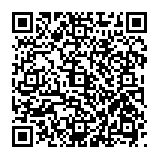
▼ Diskussion einblenden